A Samsung usa uma skin One UI repleta de recursos sobre o Android. Os melhores telefones Samsung são repletos de recursos dos quais você pode não ter ouvido falar. Um recurso secreto é o Dual Audio, que aprimora os recursos de Bluetooth do seu telefone ao transmitir áudio para dois dispositivos simultaneamente. O recurso Dual Audio está em telefones e tablets Samsung desde o Android 10. Siga este guia para saber mais sobre o Samsung Dual Audio e como usar esse recurso útil.

Relacionado
12 recursos incríveis do Samsung One UI para experimentar no seu telefone Galaxy
Aproveite ao máximo o software da Samsung
O que é o Samsung Dual Audio?
A maioria dos telefones Android pode se conectar e transmitir áudio para um dispositivo Bluetooth. Mas e se você quiser transmitir áudio para vários dispositivos ao mesmo tempo? Talvez você tenha um par de alto-falantes Bluetooth portáteis que não podem ser pareados no modo estéreo, mas deseja transmitir o mesmo áudio para volume extra? Você quer usar seus fones de ouvido e alto-falante simultaneamente? É aí que entra o recurso Dual Audio da Samsung. Ele permite que você transmita áudio para dois dispositivos Bluetooth simultaneamente.
Outra situação em que o Dual Audio é útil é quando se viaja com amigos ou familiares. Quer assistir a um filme no seu telefone Galaxy, mas não quer compartilhar seus fones de ouvido com eles? Use o Dual Audio para transmitir o áudio para os fones de ouvido deles e para os seus.
Quais telefones Samsung suportam Dual Audio?
A melhor parte do Dual Audio é sua disponibilidade e facilidade de uso. O Dual Audio está disponível em quase todos os telefones e tablets Samsung Galaxy lançados nos últimos anos que suportam Bluetooth 5.0 ou mais recente, incluindo o Galaxy S24 Ultra e o Galaxy Z Fold 5. O Dual Audio também está disponível nos seguintes dispositivos Samsung:
- Galaxy Note 8 e modelos Note mais recentes
- Galaxy S8 e dispositivos mais recentes da série S
- Galaxy Tab S4
- Galaxy Tab S6
- Série Galaxy Tab S7
- Série Galaxy Tab S8
- Série Galaxy Tab S9
- Série Galaxy Z Flip
- Série Galaxy Z Fold
Como o Dual Audio está disponível na série Galaxy Tab, você e seu parceiro ou amigo podem aproveitar programas de TV e filmes sob demanda sem compartilhar fones de ouvido e comprometer a qualidade do áudio.
Você deve usar o painel de mídia no seu telefone Galaxy para usar o Dual Audio. O painel pode ser acessado na aba de notificações do seu telefone. Se você não vir a opção no seu telefone, siga as etapas abaixo para ativá-la.
- Expanda a aba de notificações no seu telefone Galaxy para revelar o painel de configurações rápidas.
- Toque em menu de estouro (o ícone de três pontos) no canto superior direito.
- Selecione Layout do painel rápido.
- Tocar Botões de controle de dispositivo e saída de mídia.
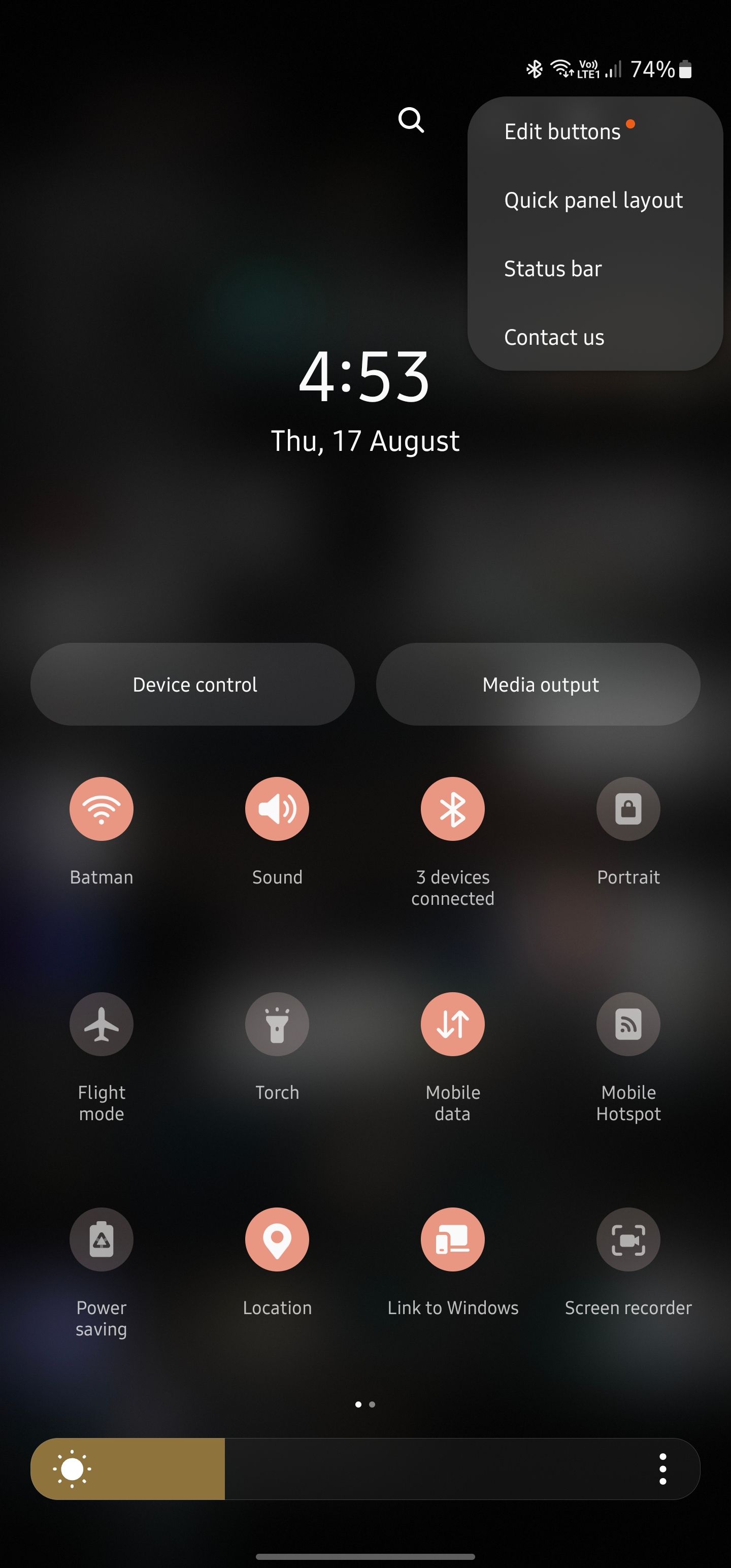
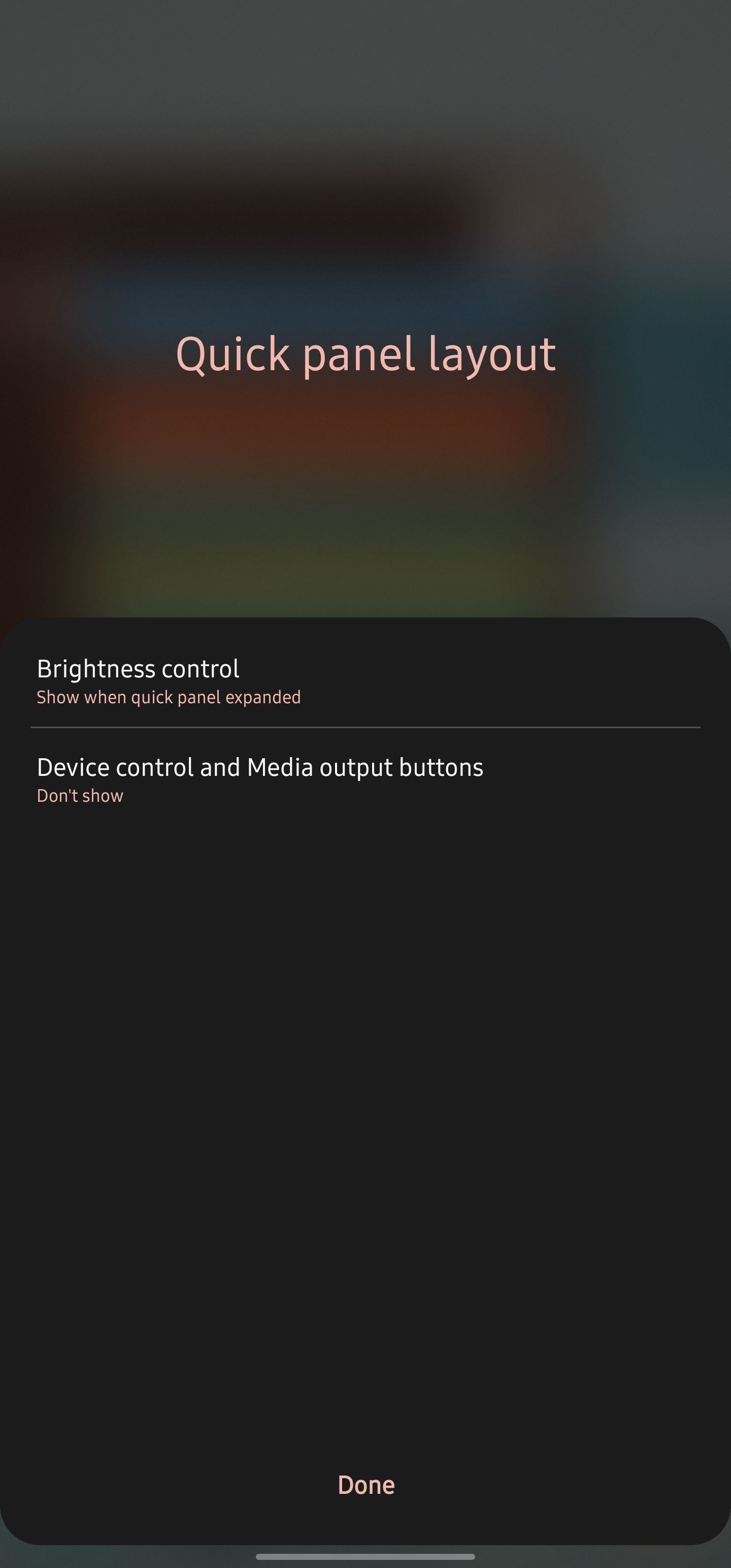
- Dependendo da sua preferência, selecione Mostrar sempre ou Mostrar quando o painel rápido for expandido.
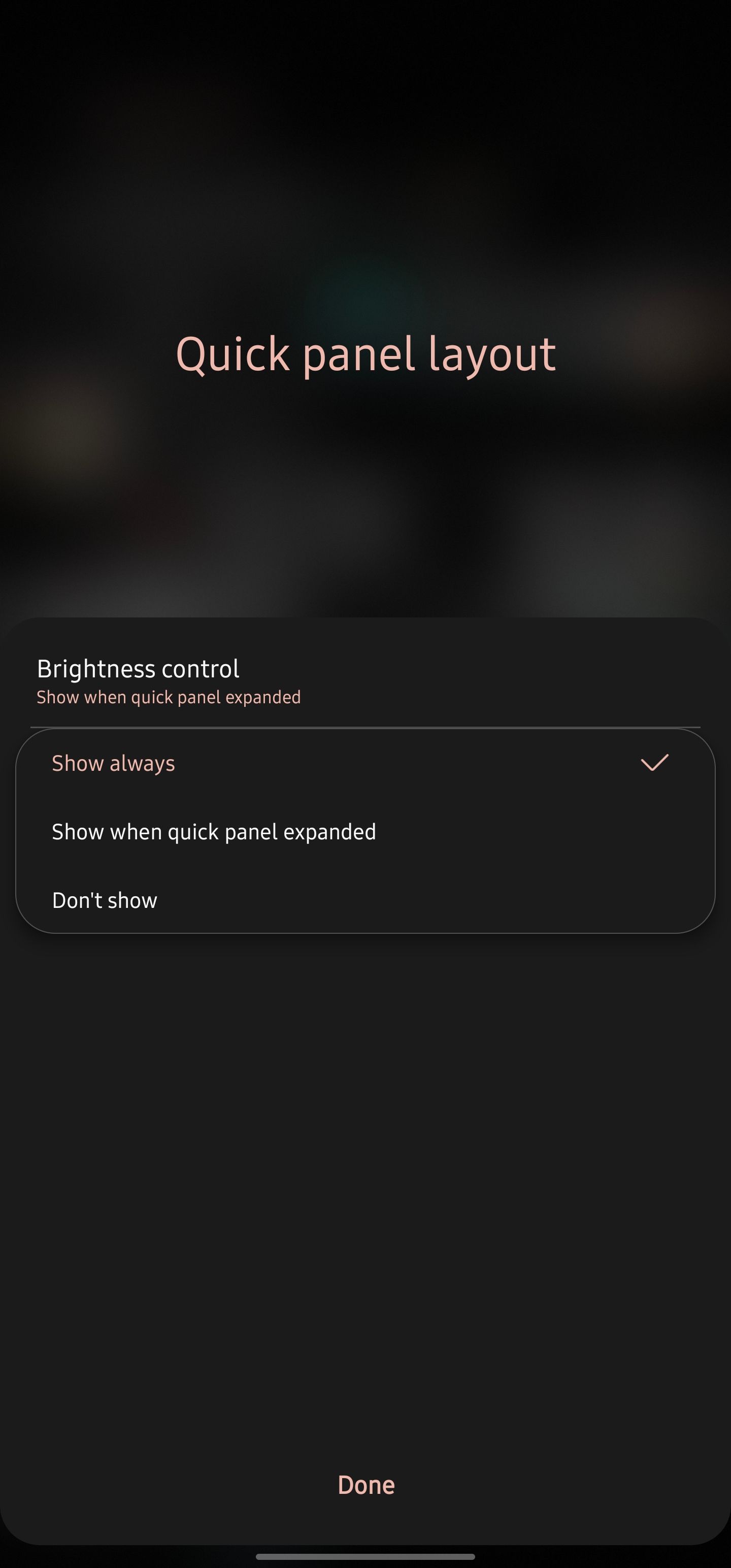
- Expanda a aba de notificações do telefone Galaxy para confirmar se o Saída de mídia o botão está visível.
Como usar o Samsung Dual Audio
Antes de usar o Dual Audio, conecte e pareie os dois dispositivos de áudio Bluetooth com seu telefone. Veja como:
- Abra o Configurações menu no seu telefone Galaxy.
- Navegar para Conexões > Bluetooth.
- Confirme se os dois dispositivos de áudio Bluetooth estão pareados com seu telefone. Se não, inicie o processo de pareamento e conecte-os.
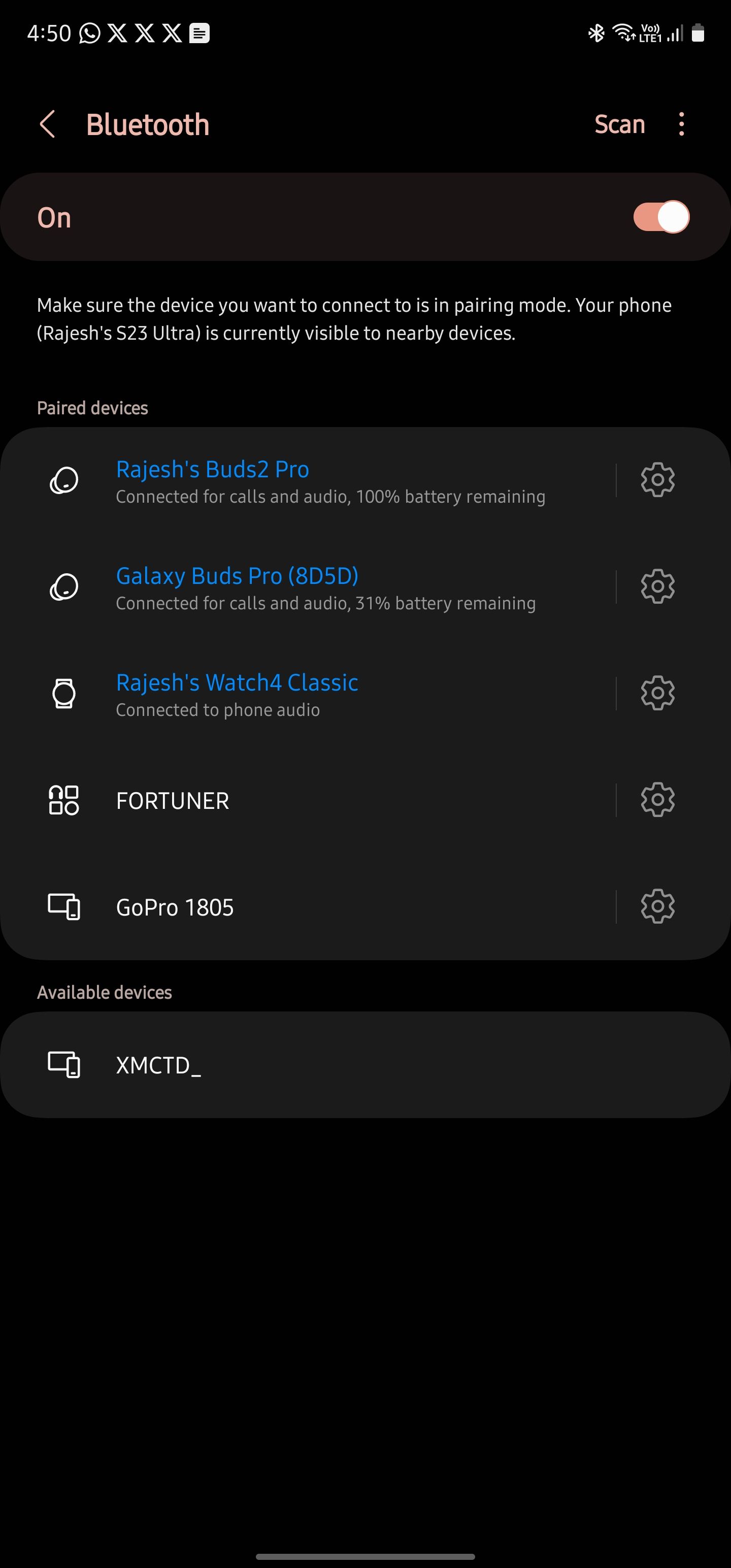
- Deslize para baixo no painel de notificações do seu telefone.
- Tocar Saída de mídia.
- No painel que aparece, certifique-se de que os dois dispositivos Bluetooth para os quais você deseja transmitir áudio estejam selecionados.
- Controle o nível de volume de cada dispositivo Bluetooth separadamente movendo o controle deslizante abaixo do nome.
- Para interromper a reprodução em qualquer dispositivo, desconecte-o ou desmarque seu nome no painel de mídia.
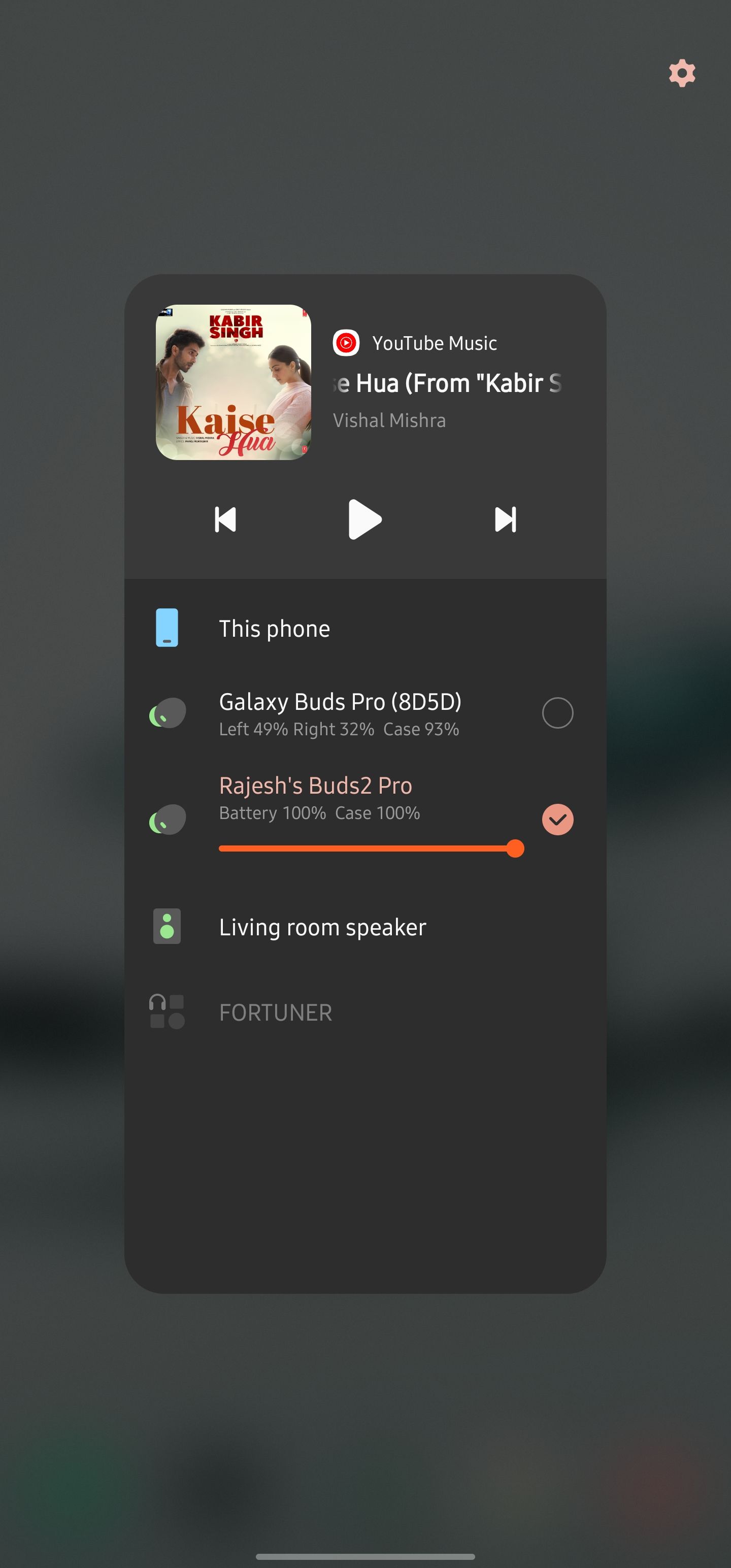
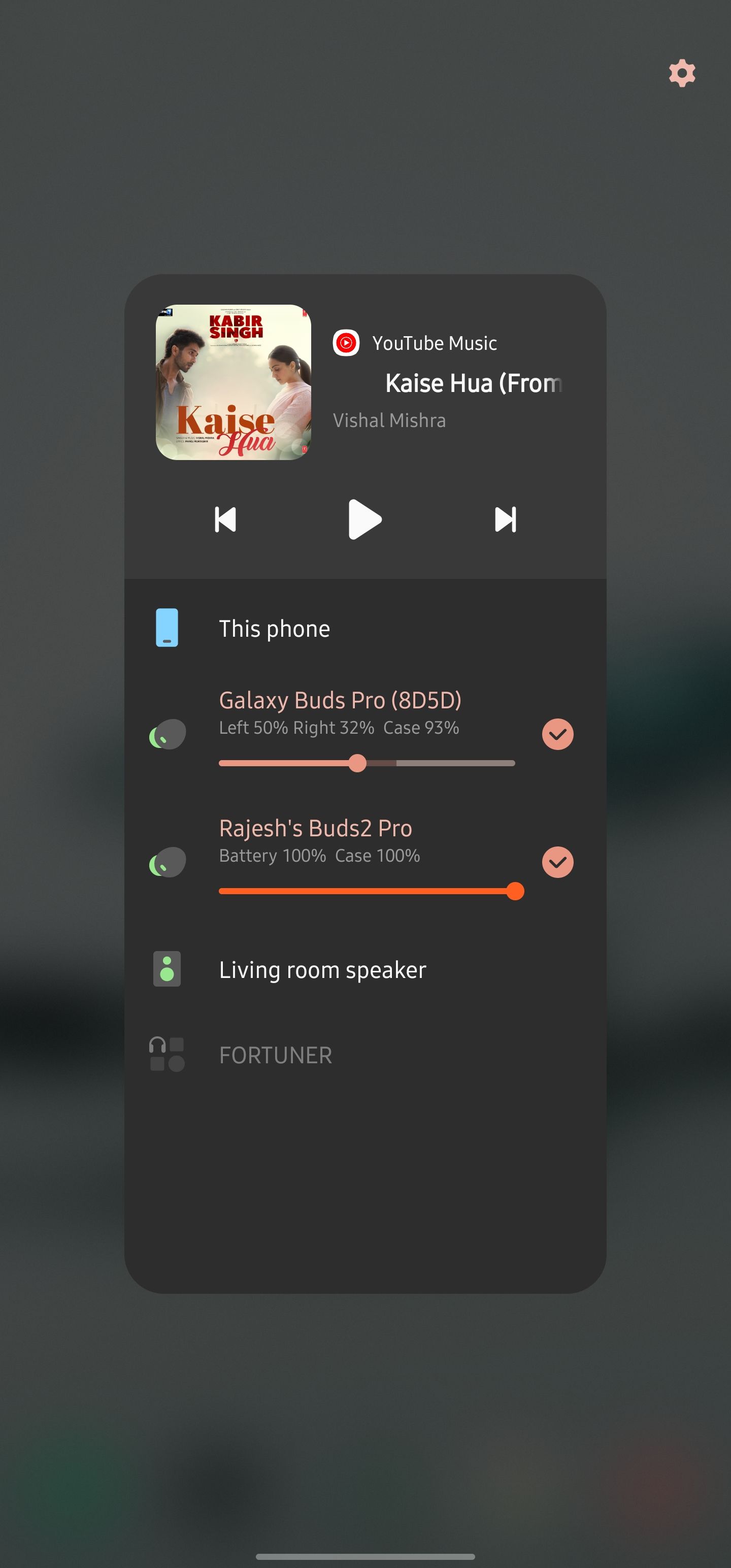
Com o Dual Audio, você pode transmitir áudio para quaisquer dois dispositivos Bluetooth simultaneamente. Eles não precisam ser da mesma marca ou tipo. Você pode reproduzir áudio para um alto-falante Bluetooth e um par de fones de ouvido ou quase quaisquer dois dispositivos. A reprodução de mídia para automaticamente em fones de ouvido ou dispositivos Bluetooth que são removidos ou desligados.
Você pode encontrar um pequeno atraso ao usar o Dual Audio, mas dada a complexidade do recurso, não há muito que você possa fazer. No entanto, o atraso não deve ser ruim o suficiente para arruinar a experiência de streaming de vídeo ou áudio.
Outros telefones Android têm Dual Audio?
Além da Samsung, os OEMs Android não suportam o recurso Dual Audio por padrão. No entanto, há uma solução alternativa. Você pode usar aplicativos de terceiros de fabricantes de áudio como Skullcandy e Bose para ativar essa funcionalidade em dispositivos compatíveis.
Os aplicativos da Skullcandy transmitem áudio para fones de ouvido Skull-IQ compatíveis de uma única fonte. A Bose tem um recurso idêntico chamado SimpleSync, que reproduz áudio para vários dispositivos simultaneamente. Ambos os aplicativos estão disponíveis nas plataformas Android e iOS.
A Apple renomeou seu recurso de áudio duplo para compartilhar áudio. A função está disponível em todos os modelos de iPhone e iPad com iOS 13 e iPadOS 13, respectivamente. No entanto, diferentemente dos dispositivos Samsung Galaxy, o recurso é limitado à linha TWS da empresa. O compartilhamento de áudio usa o chip H1 ou W1 da Apple e pode ser acessado na linha AirPods, AirPods Pro, Beats Studio, Beats Powerbeats e Beats Solo.
Diferença entre áudio duplo e áudio multiponto
Áudio duplo e áudio multiponto são dois recursos diferentes. O áudio duplo transmite áudio para dois fones de ouvido ou alto-falantes simultaneamente. O áudio multiponto está disponível nos melhores fones de ouvido sem fio, o que permite que eles se conectem a dois dispositivos e alternem entre eles perfeitamente. Por exemplo, você pode conectar seu Pixel Buds Pro ao seu telefone e laptop e alternar entre os dois dispositivos sem problemas.
Descubra mais recursos do seu telefone Galaxy
O Dual Audio é um dos muitos recursos que diferenciam os telefones Samsung da concorrência. Quando você se acostuma com o Dual Audio, não há como voltar atrás, especialmente porque outros telefones Android não oferecem uma funcionalidade semelhante. Se você é novo no ecossistema Samsung, confira as melhores dicas do Android e One UI para melhorar sua experiência. Além disso, considere abandonar o Samsung Keyboard para o Gboard para transformar sua experiência de digitação.


